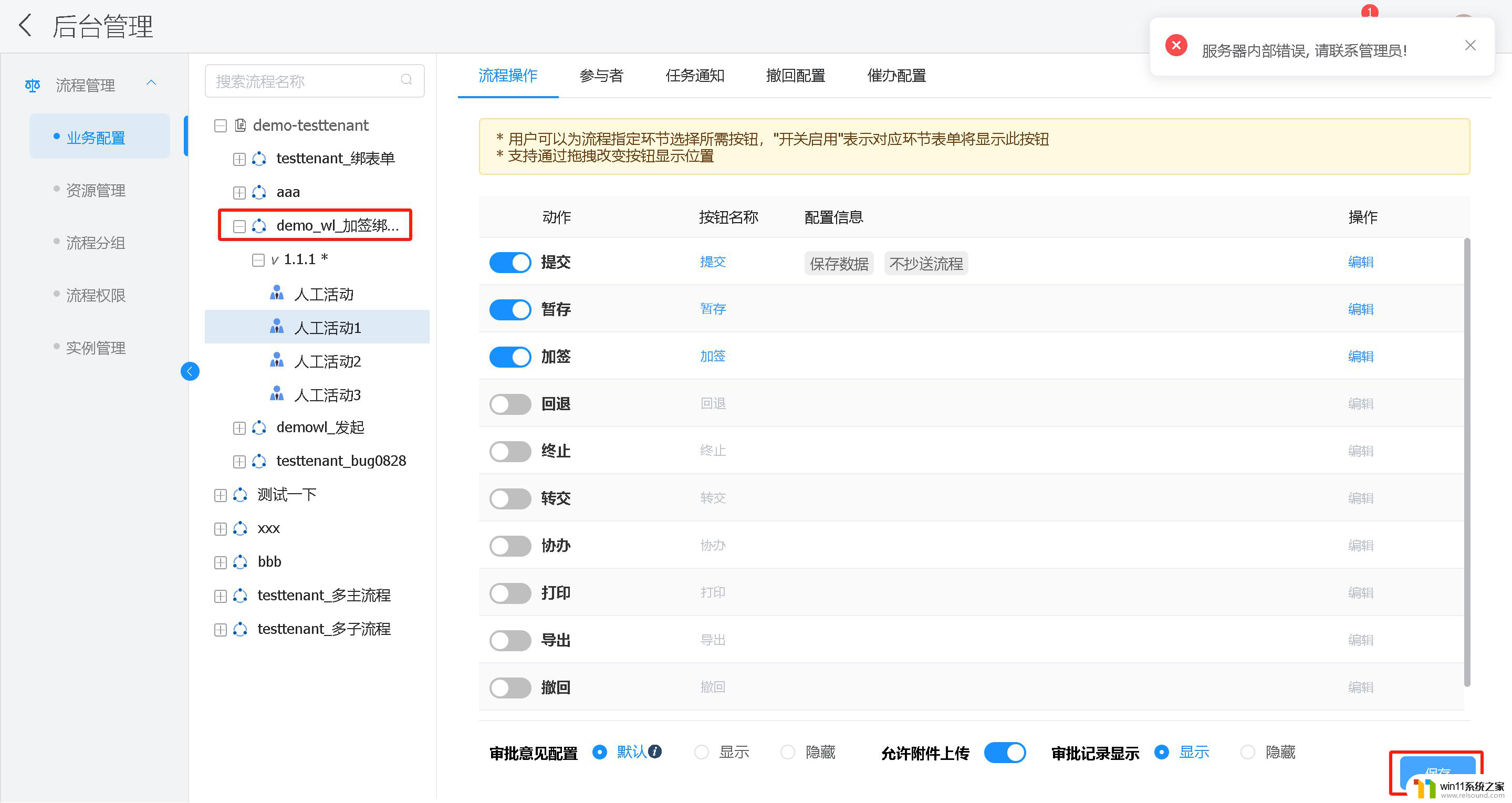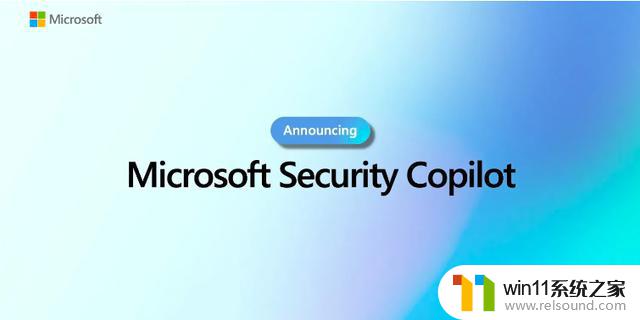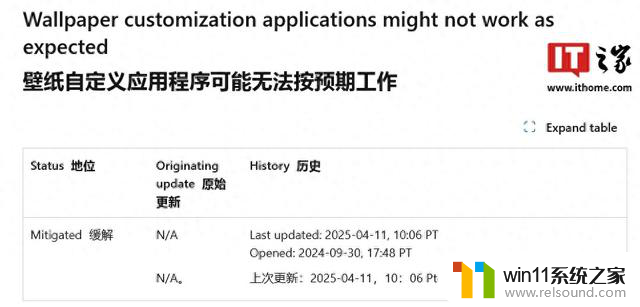您可能没有权限使用网络资源win10 win10无法访问网络资源权限问题
近年来随着互联网的高速发展,我们的生活离不开网络资源,有时我们可能会遇到一些问题,比如在使用Windows 10操作系统时无法访问网络资源的权限问题。这个问题可能会给我们的工作和学习带来困扰,因为我们无法顺利地获取所需的资料和信息。为什么会出现这样的权限问题呢?接下来我们将探讨这个问题的原因,并提供一些解决方案,帮助大家顺利使用网络资源。
方法如下:
1.打开电脑,按下“Win+R”弹出运行,然后输入“gpedit.msc”,点击“确定”。
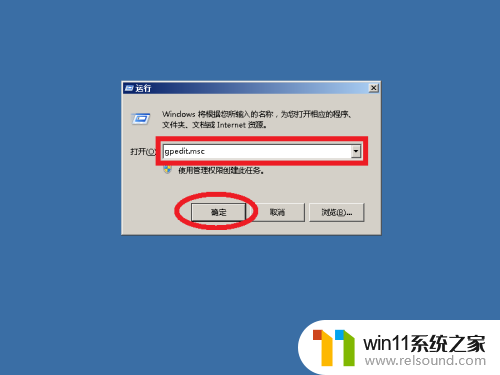
2.在本地组策略编辑器中依次展开:计算机配置-->Windows设置-->安全设置-->本地策略-->用户权限分配 。
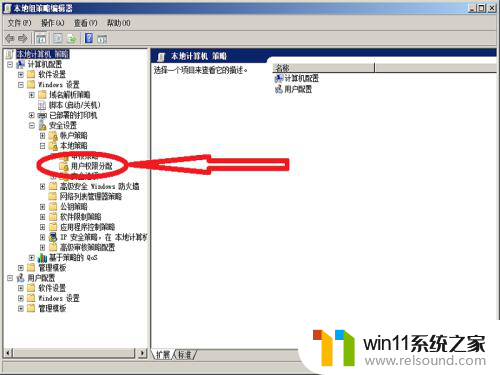
3.点击“用户权限分配”,然后在右侧找到并双击打开“拒绝从网络访问这台计算机”。
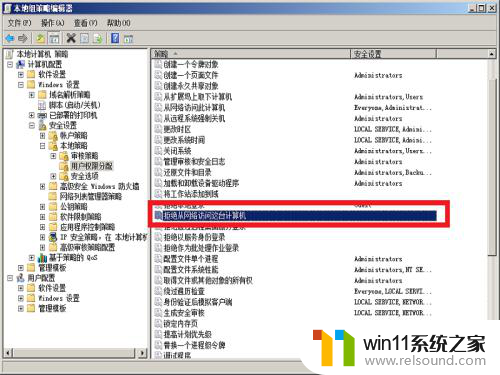
4.在对话框中,点击选中“Guest”账号,然后点击底部的“删除”,点击下面“确定”。
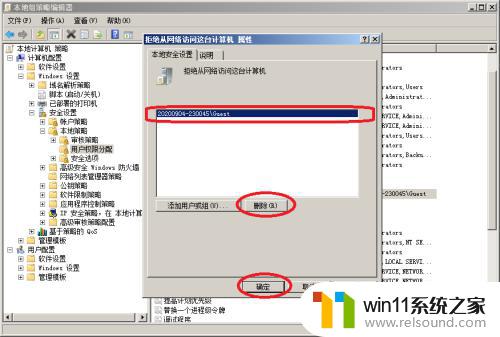
5.返回本地组策略编辑器窗口,依次展开:计算机配置-->Windows设置-->安全设置-->本地策略-->安全选项。
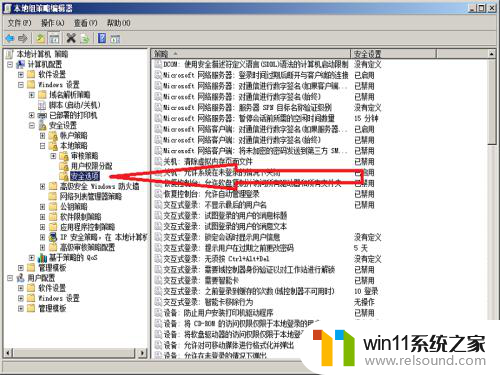
6.点击“安全选项”,然后在右侧找到并双击打开“网络访问:本地账户的共享和安全模型”。
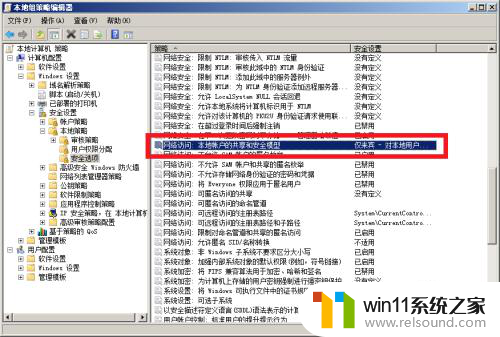
7.在弹出的对话框中,选择“仅来宾-对本地用户进行身份验证”,然后点击底部的“确定”。
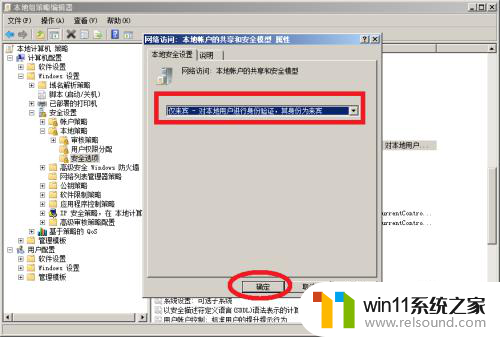
8.同样在“安全选项”中,找到并双击打开“帐户:使用空密码的本地帐户只允许进行控制台登录”。
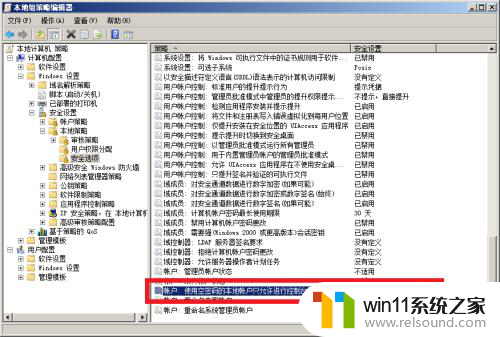
9.在对话框的,“本地安全设置”选项卡中。点击勾选“已禁用”,然后点击“确定”,最后重启电脑即可。
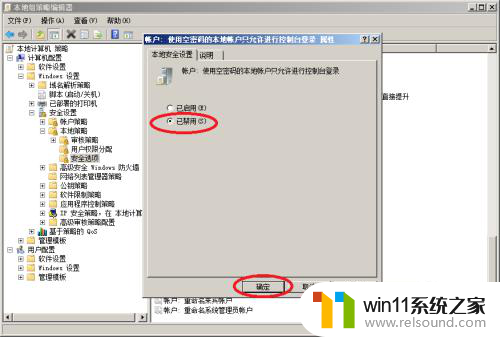
以上是您在使用win10时可能遇到的无法访问网络资源的全部内容,如果您遇到相同的问题,您可以参考本文中介绍的步骤来解决,希望这些步骤对您有所帮助。